- Szerző Jason Gerald [email protected].
- Public 2023-12-16 11:17.
- Utoljára módosítva 2025-01-23 12:19.
Az okosórák különböző operációs rendszereken futnak, és ha az okosórája Androidot használ, tudnia kell, hogyan párosíthatja azt a telefonnal. Az okosóra és az Android -eszköz párosítása lehetővé teszi az alapvető funkciók elérését, például hívásokat vagy üzenetek megjelenítését vezetés vagy edzés közben anélkül, hogy eltávolítaná a telefont.
Lépés
1. módszer a 3 -ból: Alapvető párosítás
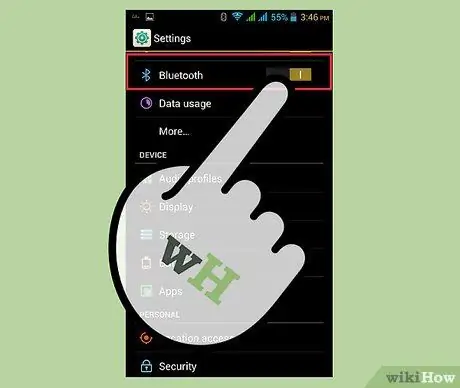
1. lépés: Engedélyezze a Bluetooth -ot az Android -eszközön
A Beállítások menü megnyitásához érintse meg a fogaskerék ikont a kezdőképernyőn vagy az alkalmazásfiókban. Érintse meg a „Vezeték nélküli és hálózatok”, majd a „Bluetooth” lehetőséget. Mozgassa a csúszkát a képernyőn a Bluetooth aktiválásához.
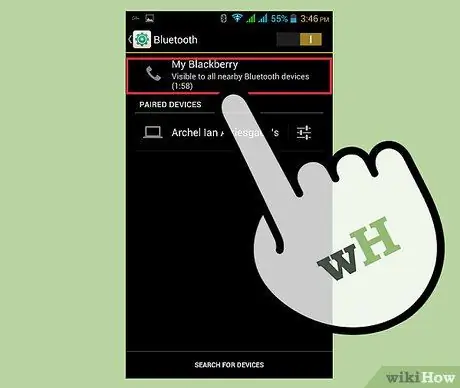
2. lépés Tegye felfedezhetővé készülékét
Ehhez koppintson az „Eszköz felfedezhetővé tétele” és az „OK” elemre ugyanazon a Bluetooth -képernyőn.
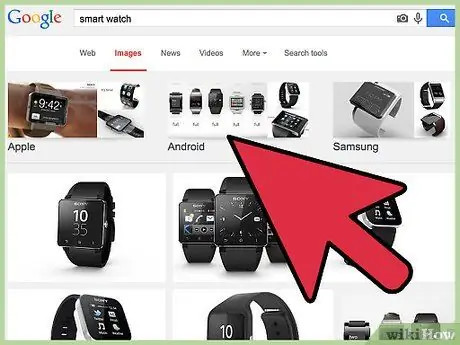
3. lépés Kapcsolja be az okosórát
A trükk, tartsa lenyomva a bekapcsológombot sokáig, amíg a párosítási képernyő meg nem jelenik egy óra és mobiltelefon ikon formájában.
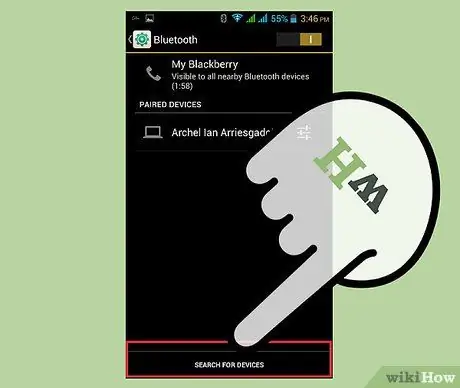
4. lépés: Párosítsa az okosórát az Android -eszközzel
Koppintson a „Bluetooth -eszközök keresése” elemre a telefonon, és válassza ki az intelligens órát, amikor az megjelenik. Megjelenik egy új képernyő, amelyen megjelenik a kód.
- Ellenőrizze ezt a kódot és az órát, hogy megfeleljen, majd a megerősítéshez koppintson a pipa jelre az okosórán. A két eszköz összekapcsolásához érintse meg a „Párosítás” gombot a telefonon.
- Most párosította okosóráját Android-eszközével, de ahhoz, hogy teljes mértékben ki tudja használni az Android funkcióit, például a szinkronizálást, szüksége lesz egy harmadik féltől származó alkalmazásra, amely kompatibilis az okosórájával (pl. SpeedUp Smartwatch for SpeedUp okosórák vagy Smart Csatlakozás okosórákhoz). Okosórák és Sony eszközök).
2. módszer a 3 -ból: SpeedUp Smartwatch
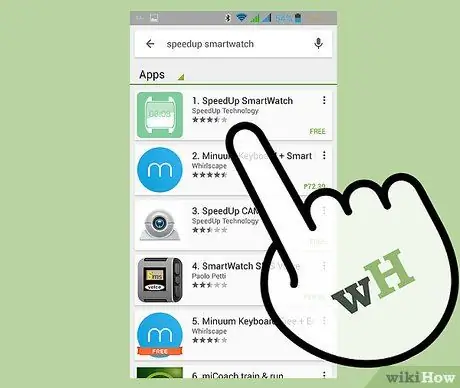
1. lépés: Töltse le és telepítse a SpeedUp Smartwatch alkalmazást
Ha rendelkezik SpeedUp okosórával, töltse le ingyen a SpeedUp Smartwatch alkalmazást.
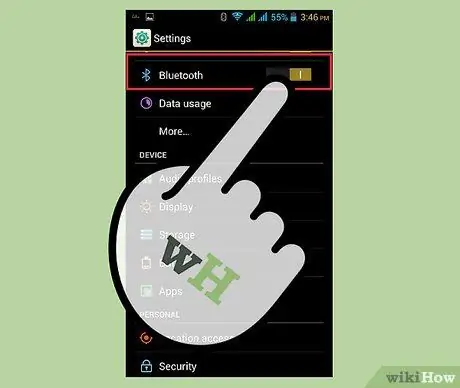
2. lépés: Kapcsolja be az eszköz Bluetooth funkcióját
Nyissa meg a Beállításokat, érintse meg a „Vezeték nélküli és hálózatok”, majd a „Bluetooth” lehetőséget. Mozgassa a csúszkát BE állásba a Bluetooth aktiválásához.
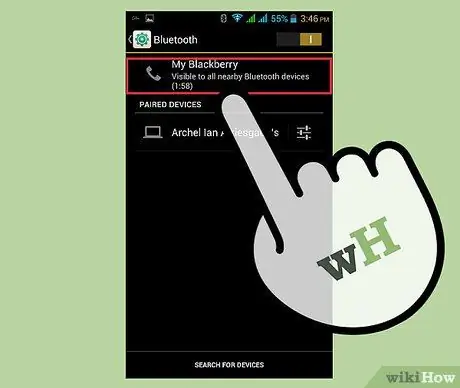
3. lépés Tegye felfedezhetővé készülékét
Ehhez koppintson az „Eszköz felfedezhetővé tétele” és az „OK” elemre ugyanazon a Bluetooth -képernyőn.
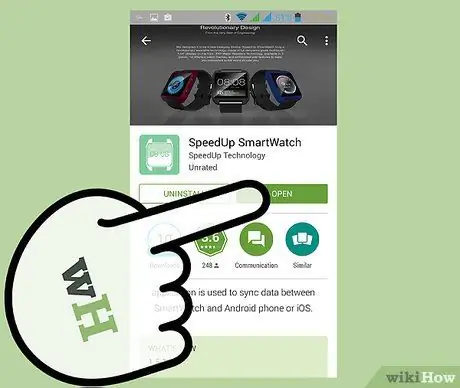
4. lépés. Indítsa el a SpeedUp Smartwatch alkalmazást
Ha már nyitva van, győződjön meg arról, hogy a "SpeedUp Smart Watch Bluetooth" aktív a képernyőn.
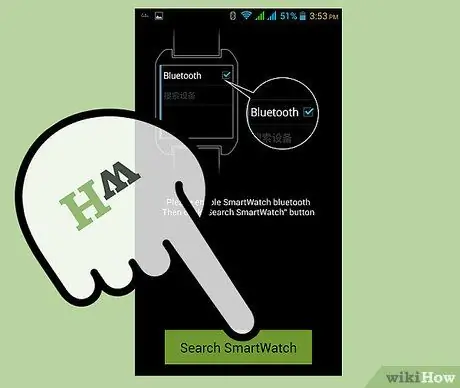
5. lépés Keresse meg a SpeedUp Smartwatch óráját
Koppintson a „Keresés intelligens órában” lehetőségre a képernyő alján. Győződjön meg arról, hogy az okosóra be van kapcsolva, hogy az Android megtalálja.
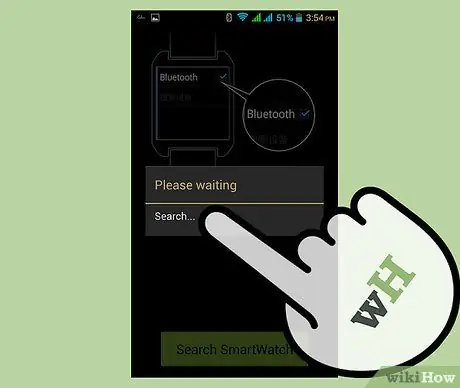
6. lépés: Párosítsa az Android -eszközt a SpeedUp okosórával
Megjelenik egy új képernyő, amely tartalmazza a hatótávolságon belül található összes Bluetooth -eszközt. Koppintson az okosóra Bluetooth nevére, majd a „Bond” (kötés) elemre.
Amikor megjelenik a párosítási üzenet, koppintson a pipa jelre az okosórán, majd a „Párosítás” elemre a telefonon. Ha a két eszköz párosítása sikeres, érintse meg az „Értesítés küldése” opciót, amely megjelenik az okosórán. Ha a telefon rezeg, az azt jelenti, hogy a szinkronizálás sikeres volt
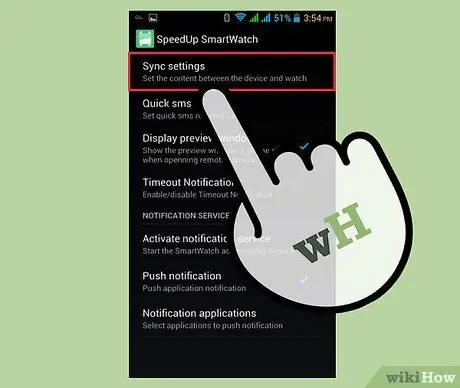
7. lépés. Állítsa be az okosóra -értesítéseket
Ha értesítést szeretne kapni az okosórájáról, koppintson a képernyő alján található „Szinkronizálási beállítások” elemre.
- Koppintson az „Értesítési szolgáltatás aktiválása” elemre, majd az új képernyőn válassza a „Kisegítő lehetőségek” lehetőséget, majd érintse meg a „Csak egyszer” lehetőséget.
- Az aktiváláshoz érintse meg a „SpeedUp Smartwatch” gombot, amely korábban ki volt kapcsolva. Egy új üzenet jelenik meg, amely megkérdezi: „Használja az intelligens órát?” (intelligens órát használ?) Koppintson az „OK” gombra. Most értesítést kap az okosórájától.
3. módszer 3 -ból: Smart Connect
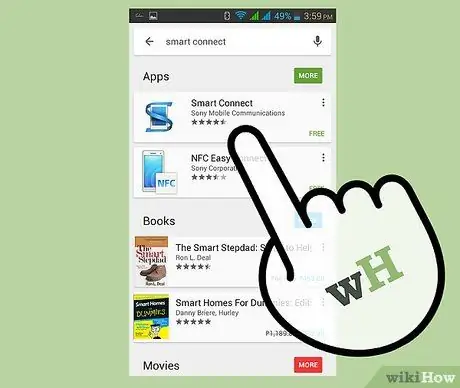
1. lépés. Szerezze be a Smart Connect alkalmazást
A Smart Connect egy olyan alkalmazás, amelyet akkor kell használni, ha szinkronizálni szeretné Android -eszközét egy Sony okosórával. Ingyenesen letöltheti a Google Playen.
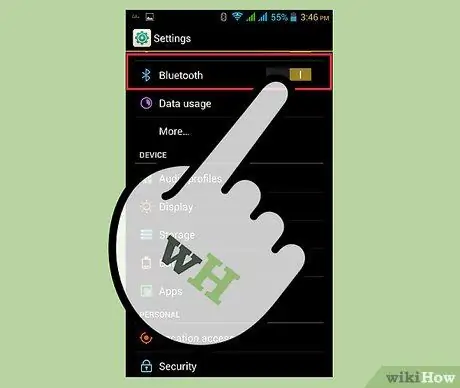
2. lépés: Kapcsolja be az eszköz Bluetooth funkcióját
Nyissa meg a Beállításokat, érintse meg a „Vezeték nélküli és hálózatok”, majd a „Bluetooth” lehetőséget. Mozgassa a csúszkát BE állásba a Bluetooth aktiválásához.
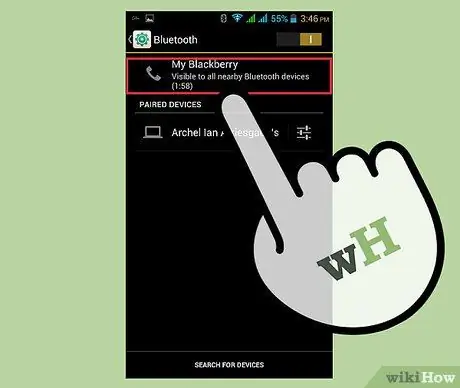
3. lépés: Lehetővé teszi készülékének felfedezését
Koppintson az „Eszköz felfedezhetővé tétele”, majd az „OK” elemre ugyanazon a Bluetooth -képernyőn.
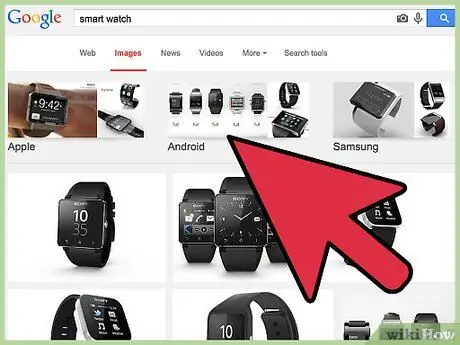
4. lépés Kapcsolja be az okosórát
Ehhez nyomja meg hosszan a bekapcsoló gombot, amíg meg nem jelenik a párosítási képernyő, amely az óra és a mobil eszköz ikonjait tartalmazza.
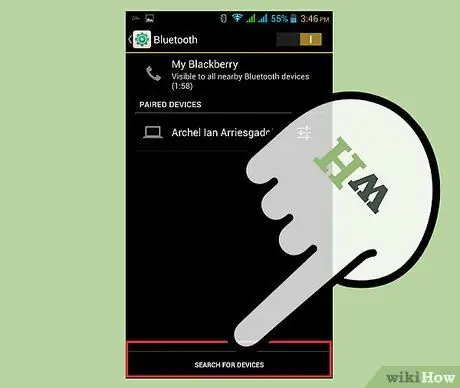
5. lépés: Párosítsa az okosórát az Android -eszközzel
Koppintson a „Bluetooth -eszközök keresése” elemre a telefonon, és válasszon egy okosórát, amikor az megjelenik a találati listában. Megjelenik egy új képernyő, és megjelenik a kód.
Győződjön meg arról, hogy ez a kód és az okosórán lévő kód megegyezik, majd a megerősítéshez koppintson a jelölőnégyzetre. A két eszköz összekapcsolásához érintse meg a „Párosítás” gombot a telefonon
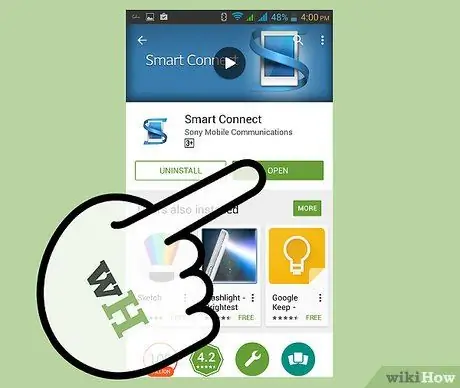
6. lépés. Indítsa el a Smart Connect alkalmazást
Keresse meg a Smart Connect ikont a kezdőképernyőn vagy az alkalmazásfiókban. Ez az ikon úgy néz ki, mint egy kék S betűvel rendelkező okostelefon.
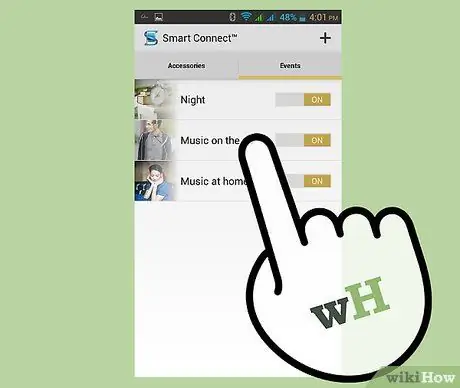
7. lépés: Engedélyezze az okosóra -kapcsolatot
A képernyőn megjelenik az okosóra szimbóluma. Alatta megjelenik az „Engedélyezés/letiltás” (engedélyezés/letiltás) gomb.






